Live Now
Die folgenden Berechtigungen:
- Konfigurieren Sie die folgenden Berechtigungen in Genesys Cloud CX:
- Externe Kontakte > Kontakt > Ansicht (zum Anzeigen der Seite Live Now)
- Journey > Recent Sessions > View (um die Seite Live Now anzuzeigen)
- Reise > Ereignis > Ansicht (um Ereignisse auf der Customer Journey Map zu sehen)
- Reise > Ergebnis > Ansicht (um die erreichten Ergebnisse und Noten für einen Besuch zu sehen)
- Reise > Segment > Bearbeiten, Ansicht (um übereinstimmende Segmente für einen Besuch zu sehen)
- Externe Kontakte > Sitzung > Ansicht (um Administratoren die Möglichkeit zu geben, die Registerkarte Reise zu aktivieren)
Erfahren Sie, wie Sie Echtzeitinformationen über die Besucher Ihrer Website erhalten. Überspringen Sie die besuchen Sie die Anfahrtsskizze.
Sehen Sie, wer auf Ihrer Website aktiv ist
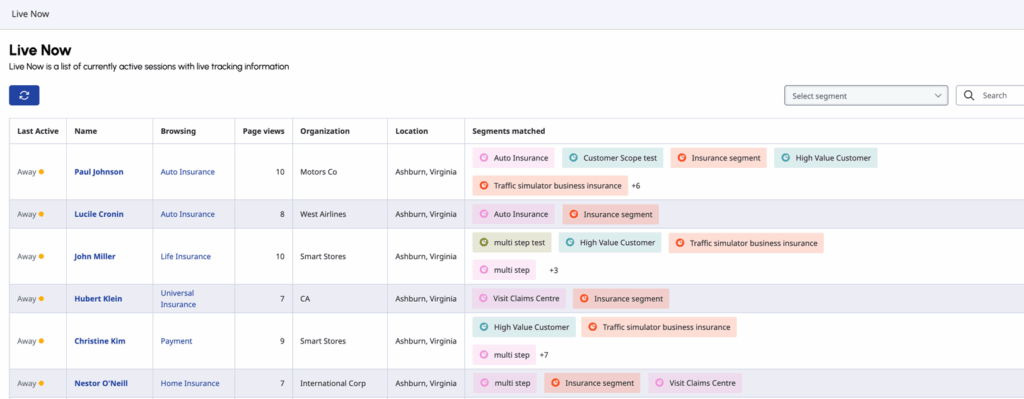
Die Live Now-Ansicht zeigt, wer auf Ihrer Website aktiv ist. Öffnen Sie in Admin in Genesys Cloud CX die Seite Live Now .
| Aktion | Beschreibung |
|---|---|
| Zuletzt aktiv | Das letzte Aktiv spiegelt den Status des Besuchers auf Ihrer Website wider:
|
| Besucherdetails anzeigen | Klicken Sie auf den Namen eines Besuchers, um die Details zu diesem anzuzeigen. Weitere Informationen über die Arten der verfügbaren Details finden Sie unter Kundenübersicht (Admin-Ansicht). |
| Zeigen Sie die Webseite an, auf der sich der Besucher befindet. | Um die Webseite zu sehen, auf der sich der Besucher gerade befindet, klicken Sie auf den Link unter Browsing. |
| Nach Segmenten filtern | Um nur Besucher zu sehen, die zu bestimmten Segmenten gehören, wählen Sie in der Liste Segmente auswählen das Segment aus. Sie können aktive Segmente auswählen, die den Agenten angezeigt werden. Weitere Informationen zum Konfigurieren dieser Optionen finden Sie unter Segmente verwalten. Weitere Informationen zum Erstellen und Verwenden von Segmenten finden Sie unter Über Segmente und Auslösen einer Aktionsübersicht basierend auf einer Segmentübereinstimmung. |
| Besuchersuche | Sie können die Besucher nach ihrem Namen suchen:
Eine Suche nach "Atl" zeigt zum Beispiel Besucher aus Atlanta an. Bei einer Suche nach "Ho" werden alle Besucher angezeigt, die sich auf der Webseite "Hausratversicherung" befinden, sowie die Besucher im Segment "Hot Prospect". Bei der Suche wird nicht zwischen Groß- und Kleinschreibung unterschieden. |
| Aktualisieren | Live Now zeigt die neuesten Informationen zu allen auf der Seite aufgeführten Sitzungen an. Um neuere Websitzungen (die noch nicht aufgelistet sind) anzuzeigen, klicken Sie auf Aktualisieren. |

